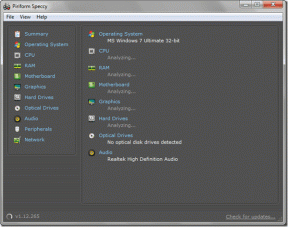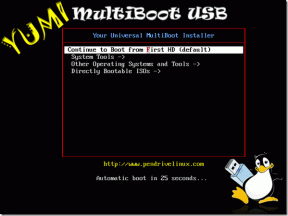Az osztott képernyő használata Macen
Vegyes Cikkek / / March 07, 2022
Az egyik fő ok, amiért az emberek szívesebben végeznek munkát az asztalon, az a képernyő ingatlan. Több alkalmazást futtathat Windows és Mac rendszeren, és meglehetősen egyszerűen válthat közöttük, mint egy hagyományos táblagépen vagy mobiltelefonon. Ráadásul mind a Windows, mind a Mac rendelkezik egy praktikus beépített osztott képernyős móddal. Ha nincs egy külső monitor A többfeladatos munkavégzéshez mindig használhatja a Mac osztott nézetét, hogy egyszerre két alkalmazást érjen el.
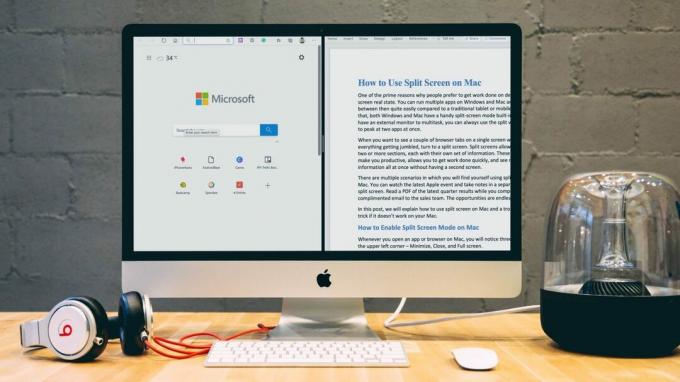
Ha néhány böngészőlapot szeretne egyetlen képernyőn látni anélkül, hogy minden összezavarna, váltson osztott képernyőre. Az osztott képernyők lehetővé teszik két szakasz létrehozását, amelyek mindegyike saját információval rendelkezik. Ezek a szakaszok produktívabbá teszik, lehetővé teszik a munka gyors elvégzését, és több információ megjelenítését egyszerre, második képernyő nélkül.
Több forgatókönyv is létezik, amikor a Mac rendszeren osztott nézetet használ. Megnézheti a legújabb Apple-eseményt, és jegyzeteket készíthet egy külön alkalmazásban, osztott képernyőn. Olvassa el PDF-ben a legutóbbi negyedév eredményeit, miközben dicsérő e-mailt ír az értékesítési csapatnak. A forgatókönyvek itt végtelenek.
Ebben a bejegyzésben elmagyarázzuk, hogyan kell használni az osztott képernyőt Mac-en, és egy hibaelhárítási trükköt, ha az nem működik a Mac-en.
Az osztott képernyős mód engedélyezése Mac rendszeren
Amikor megnyit egy alkalmazást vagy böngészőt Mac számítógépen, három lehetőséget fog látni a bal felső sarokban – Kis méret, Bezárás és Teljes képernyő.
Általában a Mac felhasználók a teljes képernyős módot használják az eszköz teljes képernyőjére való belépéshez. Vigye a kurzort a teljes képernyős ikonra, és három lehetőséget fog látni:
- Lépjen be a teljes képernyőre
- Csempe ablak a képernyő bal oldalán
- Az ablakokat a képernyő jobb oldalán helyezze el
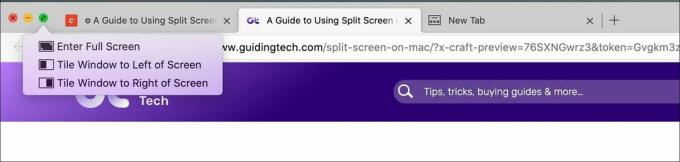
Válassza a bal vagy a jobb oldali csempét az alkalmazás rögzítéséhez a kijelző bal vagy jobb oldalán. Az operációs rendszer fogja elrejteni a Mac Dockot és tolja az alkalmazást balra vagy jobbra. A Mac a kicsinyített alkalmazásokat a másik oldalon fogja bemutatni. Válassza ki az alkalmazást a listából, és nyissa meg az alkalmazást a kijelző második felében.
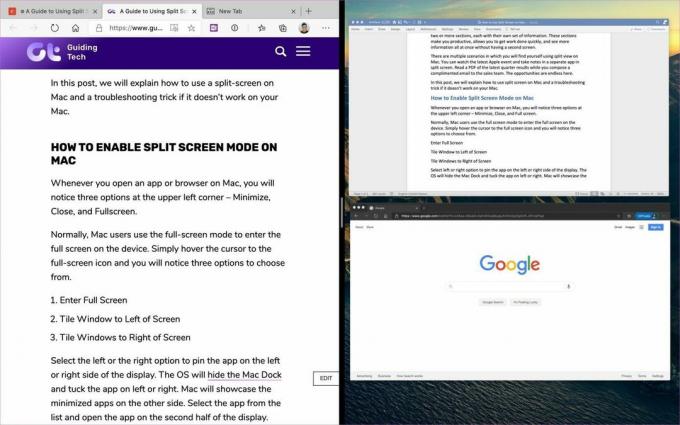
Az osztott képernyő bezárása
Meglehetősen egyszerű bezárni az osztott képernyőt Macen. Az osztott nézet módból való kilépéshez MacBookon nyomja meg az Escape billentyűt az ablakok normál módba való visszatéréséhez.

Ez a módszer azonban nem működik, ha az Escape gombnak más funkciója van az egyik alkalmazásban. Az ablak felső sarkában lévő zöld körre kattintva kiléphet az egyik alkalmazásból. A másik alkalmazásból való kilépéshez nyissa meg (teljes képernyős módban lesz), és ott is kattintson a zöld körre.
Hogyan váltsunk oldalt osztott képernyőn
Múlt héten megnéztem a Microsoft Surface Duo eseményt a YouTube-on, és feljegyeztem az eszközt a Mac Split nézetével. megtartottam a Egy megjegyzés a bal oldalon nyílik meg, a jobb oldalon pedig a YouTube. Oldalt akartam váltani a jobb beállítás érdekében.
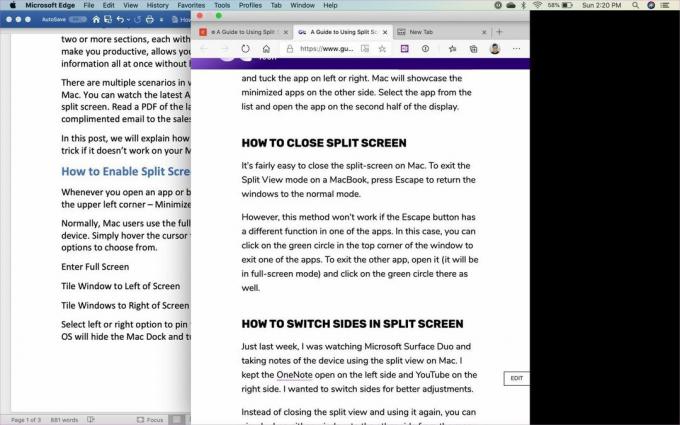
Az osztott nézet bezárása és ismételt használata helyett bármelyik ablakot a másik oldalra húzhatja bármelyik ablak menüjéből.
Az osztott képernyős nézet beállítása Mac számítógépen
Előfordulhat, hogy egy alkalmazáshoz több képernyőterületre van szüksége, mint a felosztott nézetben lévő többi alkalmazáshoz. Könnyen beállíthatja, hogy egy alkalmazás mennyi helyet foglaljon el.

Fogja meg a fekete képernyő elválasztót, és mozgassa balra vagy jobbra amennyire csak akarja. Ne feledje, hogy egyes alkalmazásoknak bizonyos mennyiségű területre van szükségük a képernyőn, és nem teszik lehetővé, hogy az elválasztót a szükségesnél tovább mozgassa.
Osztott képernyő nem működik
Alapértelmezés szerint az Osztott képernyő funkció a Mac számítógépen tökéletesen működik. Ha nem tudja engedélyezni az opciót, kövesse az alábbi lépéseket.
1. lépés: Érintse meg az Apple ikont a bal felső sarokban.
2. lépés: Nyissa meg a Rendszerbeállítások menüt.

3. lépés: Navigáljon a Dockhoz, és engedélyezze a „Kijelzőknek külön helyük van” opciót.
Próbálja újra az osztott nézetet, és nézze meg, működik-e vagy sem. Ami a kompatibilitást illeti, az osztott nézet mód minden operációs rendszer támogatja az OS X El Capitan-tól kezdve.
Osztott képernyő korlátozása Macen
Míg az osztott nézet mód Mac rendszeren általában jól működik, van egy korlátozás, amelyet szeretnénk, ha az Apple foglalkozna a jövőbeli frissítésekkel.
- Az Apple egy ügyes billentyűparancsot kínál a teljes képernyős módba való belépéshez. Ehhez használhatja a Command + Control + F billentyűket. Azonban nincs natív billentyűparancs az osztott képernyő engedélyezéséhez Macen.
- Ha két alkalmazás ugyanazon a képernyőn nem elegendő a maximális termelékenységhez, akkor az osztott nézet csalódást okoz. Csak két alkalmazásra korlátozódik.
Okosan többfeladatos munkavégzés Macen
Az Osztott képernyő használatával Mac számítógépen könnyedén elvégezhet több dolgot. Azon kaptam magam, hogy gyakrabban használom az osztott nézet módot Macen, mint gondoltam. Biztos vagyok benne, hogy te is így fogod érezni. Hogyan kívánja használni az osztott képernyőt Macen? Általában melyik két alkalmazást tartja meg Osztott nézet módban? Ossza meg rutinját az alábbi megjegyzések részben.
Következö: Nehezen tartod rendben a dolgokat Maceden? Olvassa el az alábbi bejegyzést, hogy megismerje a hét legjobb alkalmazást a rendszerezéshez.
Utolsó frissítés: 2022. február 02
A fenti cikk olyan társult linkeket tartalmazhat, amelyek segítenek a Guiding Tech támogatásában. Ez azonban nem befolyásolja szerkesztői integritásunkat. A tartalom elfogulatlan és hiteles marad.
TUDTAD
Az Apple Watch Scribble funkciója lehetővé teszi, hogy betűket és számokat rajzoljon a képernyőre, amelyek aztán automatikusan szöveggé alakulnak.

Írta
Parth korábban az EOTO.tech-nél dolgozott, és műszaki hírekkel foglalkozott. Jelenleg szabadúszóként dolgozik a Guiding Technél, ahol alkalmazások összehasonlításáról, oktatóanyagokról, szoftvertippekről és trükkökről ír, és mélyen belemerül az iOS, Android, macOS és Windows platformokba.